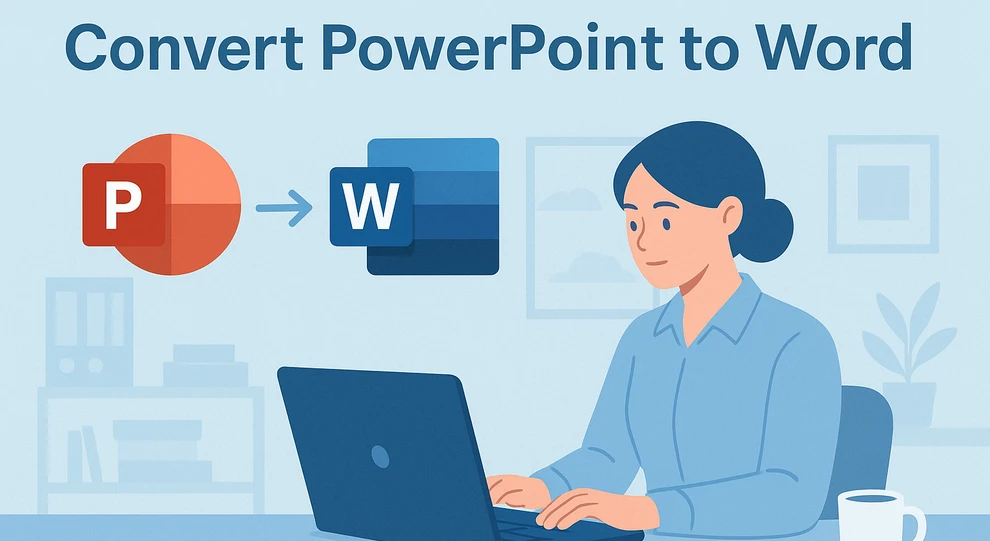
PowerPoint 프레젠테이션은 시각적 스토리텔링에 적합하지만, 문서화, 편집 또는 유인물 인쇄를 위해 슬라이드의 Word 버전이 필요한 경우가 있습니다. PowerPoint(PPT/PPTX)를 Word로 변환하면 슬라이드를 편집 가능한 텍스트로 재사용하고, 주석을 추가하며, 보고서나 매뉴얼과 같은 더 큰 서면 자료에 통합할 수 있습니다.
이 튜토리얼에서는 도구 및 워크플로우에 따라 PowerPoint를 Word로 변환하는 세 가지 실용적인 방법을 안내합니다.
- PowerPoint의 내장 내보내기 기능 사용 — 추가 소프트웨어 없이 빠르고 간단합니다.
- 무료 온라인 PowerPoint-Word 변환기 사용 — 모든 브라우저에서 액세스할 수 있습니다.
- Python 자동화 사용 — 일괄 처리 및 전문적인 환경에 이상적입니다.
각 방법이 어떻게 작동하고 어떤 방법이 귀하의 요구에 가장 적합한지 살펴보겠습니다.
방법 1: Microsoft Office를 사용하여 PowerPoint를 Word로 변환
Microsoft PowerPoint와 Word가 이미 설치되어 있다면 추가 도구 없이 프레젠테이션을 Word로 직접 변환할 수 있습니다. 두 가지 접근 방식이 있습니다.
- "유인물 만들기" (인쇄 가능한 슬라이드 노트에는 유용하지만 편집 가능한 슬라이드에는 적합하지 않음)
- "PDF로 저장하고 Word에서 열기" (완전히 편집 가능한 문서에 권장됨)
두 가지 모두 살펴보겠습니다.
1.1 "유인물 만들기"를 사용하여 PowerPoint를 Word로 변환
이 내장된 PowerPoint 기능은 강의 노트나 유인물을 만들기 위해 슬라이드를 Word로 내보냅니다.
단계:
- PowerPoint 파일을 엽니다.
- 파일 → 내보내기 → 유인물 만들기로 이동합니다.
- 레이아웃 옵션(예: 슬라이드 아래 노트, 빈 줄, 개요만)을 선택합니다.
- 확인을 클릭하여 Word 파일을 생성합니다.
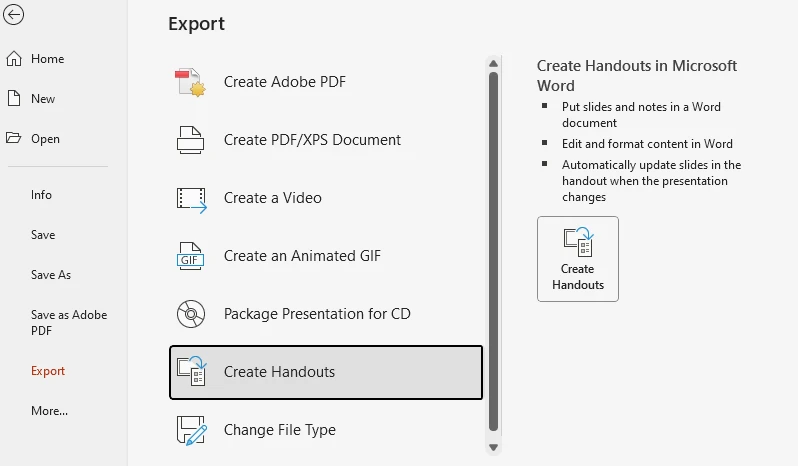
그러나 내보낸 슬라이드는 편집 가능한 개체가 아닌 정적 이미지로 Word에 나타납니다. 주변 텍스트(예: 노트, 댓글 또는 설명 추가)는 편집할 수 있지만 슬라이드 내부의 내용은 편집할 수 없습니다.
따라서 이 방법은 요약본을 인쇄하거나 배포하는 데는 좋지만 슬라이드 내용을 편집하는 데는 이상적이지 않습니다.
슬라이드를 정적 이미지로 직접 내보내려면 전용 접근 방식인 PowerPoint 슬라이드를 이미지로 내보내는 방법을 확인해 보세요.
1.2 PDF를 통해 PowerPoint를 편집 가능한 Word로 변환
완전히 편집 가능한 변환을 위한 가장 효과적인 접근 방식은 먼저 프레젠테이션을 PDF로 저장한 다음 Microsoft Word에서 여는 것입니다.
단계:
-
PowerPoint에서:
- 파일 → 다른 이름으로 저장 → PDF로 이동합니다.
- 출력 위치를 선택하고 저장을 클릭합니다.
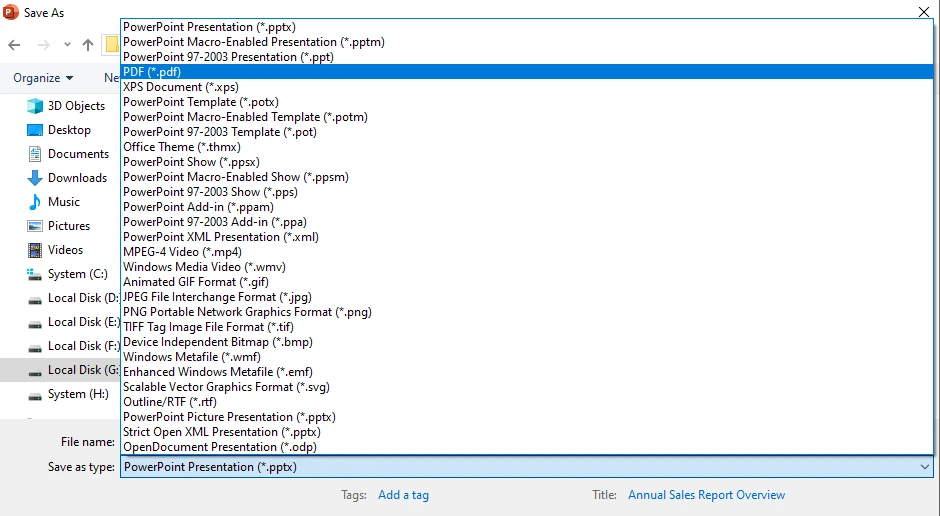
-
Word에서:
- Microsoft Word를 엽니다.
- 파일 → 열기를 클릭하고 방금 만든 PDF를 선택합니다.
- 팝업 창에서 예를 클릭하면 Word가 자동으로 PDF를 편집 가능한 Word 문서로 변환합니다.
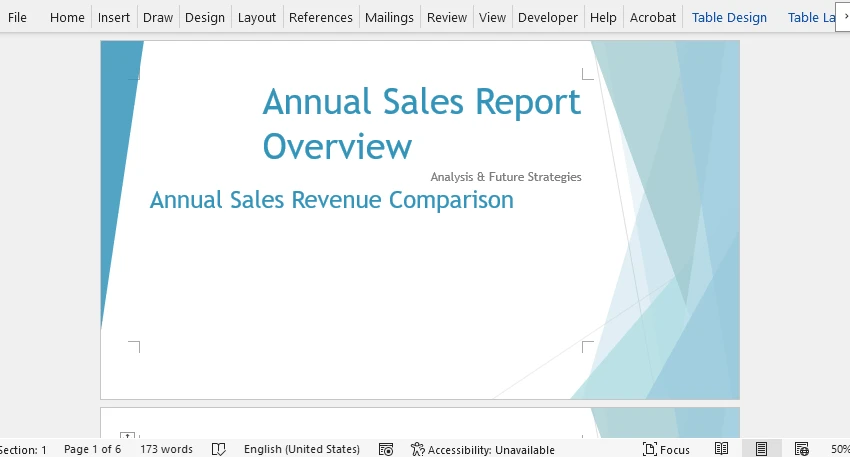
이제 원하는 대로 문서를 편집하거나 .docx 파일로 저장할 수 있습니다.
이 방법이 더 나은 이유:
- PowerPoint는 정확한 레이아웃과 벡터 그래픽으로 슬라이드를 PDF로 내보냅니다.
- Word의 내장 PDF 변환 엔진은 텍스트 상자, 이미지 및 서식을 편집 가능한 Word 개체로 재구성할 수 있습니다.
- 결과 문서는 시각적 충실도와 텍스트 접근성을 모두 유지하여 모든 것을 직접 편집할 수 있습니다.
더 나은 결과를 위한 팁:
- 선명한 이미지를 위해 고해상도 PDF 내보내기를 사용하세요.
- 지나치게 복잡한 전환이나 3D 효과는 피하세요. 평면적인 시각 자료로 나타납니다.
- 변환 후 글꼴 스타일과 단락 간격을 다시 확인하세요.
이 PowerPoint → PDF → Word 워크플로우는 모양과 편집 가능성 사이의 최상의 균형을 제공하여 문서화, 출판 및 보관에 이상적입니다.
방법 2: 온라인 도구를 사용하여 PowerPoint를 Word로 변환
Office가 설치되어 있지 않은 경우 온라인 PowerPoint-Word 변환기가 도움이 될 수 있습니다. 빠르고 접근성이 좋으며 플랫폼 독립적입니다.
온라인 변환기를 선택하는 이유
- 브라우저에서 직접 작동 — 설치가 필요 없습니다.
- 모든 시스템(Windows, macOS, Linux, ChromeOS)과 호환됩니다.
- 가끔 사용하는 사용자나 가벼운 작업에 편리합니다.
하지만 명심하세요:
- 많은 도구에는 파일 크기 또는 페이지 수 제한이 있습니다.
- 타사 서버에 기밀 파일을 업로드하면 개인 정보 보호 위험이 따릅니다.
추천 무료 도구
| 도구 | 파일 크기 제한 | 출력 형식 | 등록 | 일괄 지원 |
|---|---|---|---|---|
| FreeConvert | 1024MB | DOCX/DOC | 선택 사항 | 예 |
| Zamzar | 7MB | DOCX/DOC | 선택 사항 | 예 |
| Convertio | 100MB | DOCX/DOC | 선택 사항 | 예 |
참고: 민감한 자료를 업로드하기 전에 항상 각 사이트의 개인정보 보호정책을 읽어보세요.
예: FreeConvert 사용
- FreeConvert PPT to Word Converter를 방문하세요.
- PowerPoint 파일을 업로드하고 변환을 클릭하세요.
- 변환이 완료될 때까지 기다리세요.
- 변환된 Word 문서를 다운로드하세요.
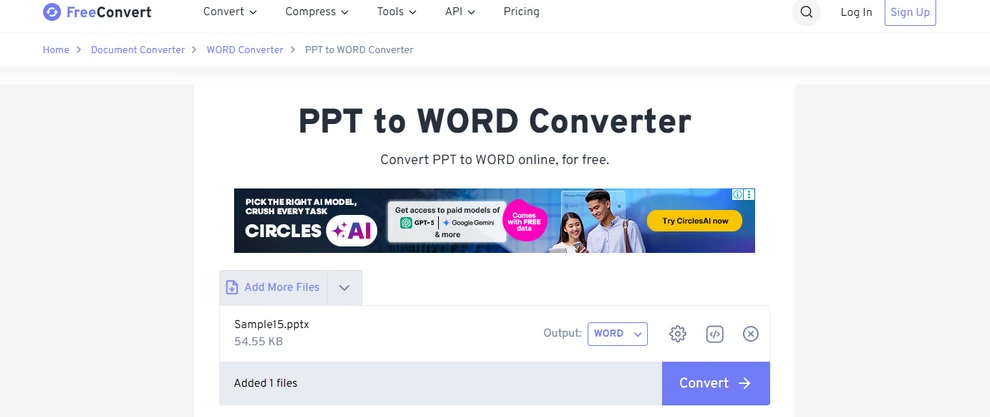
장점:
- 소프트웨어 설치 필요 없음
- 간단한 드래그 앤 드롭 인터페이스
- 우수한 서식 정확도
단점:
- 하루 무료 변환 횟수 제한
- 이미지를 약간 압축하거나 다시 포맷할 수 있음
온라인 변환기는 빠른 일회성 작업에 편리하지만, 정기적이거나 대규모 변환의 경우 데스크톱 또는 자동화된 솔루션이 더 효율적입니다.
더 광범위한 온라인 문서 변환을 위해 여러 파일 유형과 형식을 무료로 지원하는 CLOUDXDOCS 무료 온라인 문서 변환기를 탐색할 수 있습니다.
방법 3: Python으로 PowerPoint를 Word로 변환 자동화
대량으로 프레젠테이션을 처리해야 하는 개발자나 팀에게 자동화는 가장 빠르고 안정적인 솔루션을 제공합니다. 단 몇 줄의 Python 코드로 여러 PowerPoint 프레젠테이션을 Word 문서로 변환할 수 있습니다. 이 모든 과정은 파일 크기 제한이나 개인 정보 보호 문제 없이 사용자 컴퓨터에서 로컬로 처리됩니다.
이 예제에서는 단일 툴킷으로 전체 변환을 완료할 수 있게 해주는 올인원 라이브러리인 Free Spire.Office for Python을 사용합니다.
pip로 라이브러리를 설치하세요:
pip install spire.office.free
예: Python에서 PowerPoint를 Word로 변환
import os
from spire.presentation import Presentation, FileFormat
from spire.pdf import PdfDocument, FileFormat as PdfFileFormat
input_ppt = "G:/Documents/Sample14.pptx"
temp_pdf = "output/temp.pdf"
output_docx = "output/output.docx"
# 1단계: PowerPoint를 PDF로 변환
presentation = Presentation()
presentation.LoadFromFile(input_ppt)
presentation.SaveToFile(temp_pdf, FileFormat.PDF)
# 2단계: PDF를 Word로 변환
pdf = PdfDocument()
pdf.LoadFromFile(temp_pdf)
pdf.SaveToFile(output_docx, PdfFileFormat.DOCX)
# 3단계: 임시 PDF 파일 삭제
if os.path.exists(temp_pdf):
os.remove(temp_pdf)
print("PPTX가 Word로 성공적으로 변환되었습니다!")
아래 이미지는 Python을 사용하여 PowerPoint 프레젠테이션을 Word 문서로 변환한 결과를 보여줍니다.
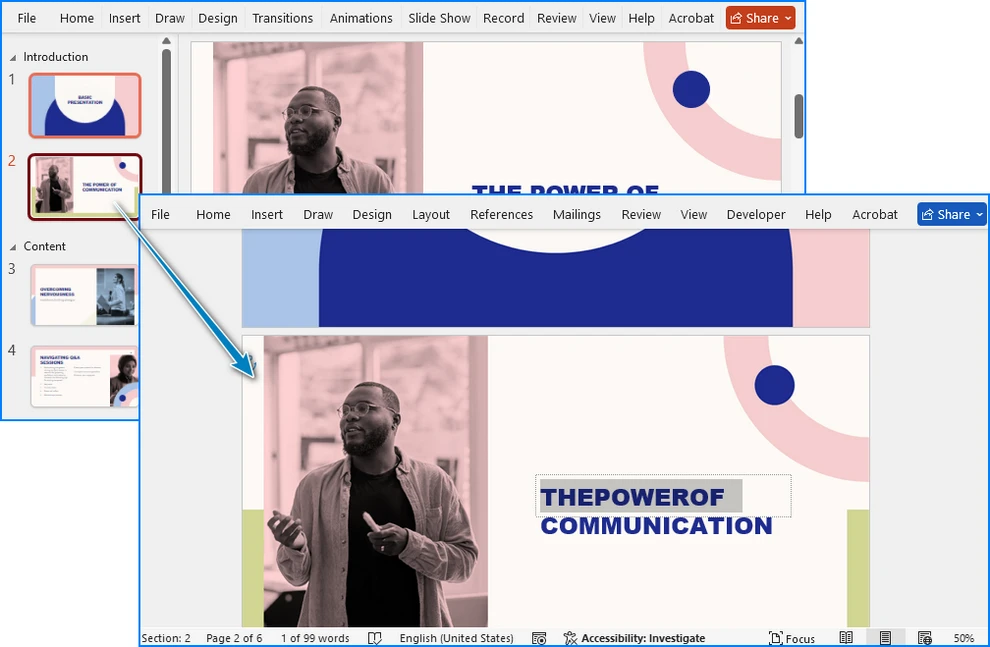
코드 설명
이 스크립트는 Free Spire.Office for Python을 사용하여 변환의 두 단계를 모두 처리합니다.
- Spire.Presentation은 PowerPoint 파일을 로드하여 고품질 PDF로 내보냅니다.
- Spire.PDF는 PDF를 완전히 편집 가능한 Word 문서(.docx)로 변환합니다.
- 변환 후 임시 PDF 파일은 작업 공간을 깨끗하게 유지하기 위해 자동으로 삭제됩니다.
이 워크플로우는 빠르고 안정적이며 모든 파일을 로컬에 보관하여 온라인 서비스를 사용하지 않고도 일관된 서식, 정확한 레이アウト 및 편집 가능한 텍스트를 보장합니다.
일괄 변환 예제
동일한 논리를 확장하여 폴더의 모든 PowerPoint 파일을 변환할 수 있습니다.
import os
from spire.presentation import Presentation, FileFormat
from spire.pdf import PdfDocument, FileFormat as PdfFileFormat
folder = "presentations"
for file in os.listdir(folder):
if file.endswith(".pptx"):
ppt_path = os.path.join(folder, file)
temp_pdf = os.path.join(folder, file.replace(".pptx", ".pdf"))
docx_path = os.path.join(folder, file.replace(".pptx", ".docx"))
# 1단계: PPTX를 PDF로 변환
presentation = Presentation()
presentation.LoadFromFile(ppt_path)
presentation.SaveToFile(temp_pdf, FileFormat.PDF)
# 2단계: PDF를 Word로 변환
pdf = PdfDocument()
pdf.LoadFromFile(temp_pdf)
pdf.SaveToFile(docx_path, PdfFileFormat.DOCX)
# 3단계: 임시 PDF 파일 삭제
if os.path.exists(temp_pdf):
os.remove(temp_pdf)
print("모든 PowerPoint 파일이 성공적으로 Word로 변환되었습니다!")
이 접근 방식은 기업 아카이브, 교육 콘텐츠 라이브러리 또는 자동화된 보고 시스템에 적합하며, 남은 임시 파일 없이 수십 또는 수백 개의 프레젠테이션을 빠르고 안전하게 변환할 수 있습니다.
관심 있을 만한 다른 글: PowerPoint를 HTML로 변환하는 방법
모든 방법 비교
PowerPoint를 Word로 변환하는 데 가장 적합한 방법을 선택하는 데 도움이 되도록 사용 가능한 모든 접근 방식을 비교해 보겠습니다.
| 방법 | 필요한 도구 | 최적 대상 | 장점 | 단점 |
|---|---|---|---|---|
| PowerPoint + Word (PDF 방식) | Microsoft Office | 편집 가능한 문서 | 정확한 레이아웃, 완전 편집 가능 | 파일당 수동 단계 |
| PowerPoint 유인물 | PowerPoint | 유인물, 노트 | 내장 기능, 빠름 | 슬라이드 편집 불가 |
| 온라인 도구 | 브라우저 | 가끔 사용 | 쉬움, 크로스 플랫폼 | 개인 정보 보호 위험, 크기 제한 |
| Python 자동화 | Python, Spire SDK | 일괄 변환 | 완전 자동화, 유연함 | 설치 필요 |
PowerPoint를 Word로 변환하는 것에 대한 일반적인 질문
Q1: 서식을 잃지 않고 PowerPoint를 Word로 변환할 수 있나요?
예. PDF → Word 접근 방식은 텍스트 상자, 레이아웃 및 이미지를 높은 정확도로 보존합니다.
Q2: "유인물 만들기"를 사용할 때 슬라이드를 편집할 수 없는 이유는 무엇인가요?
PowerPoint가 슬라이드를 정적 이미지로 내보내기 때문입니다. 노트나 주변 텍스트는 편집할 수 있지만 슬라이드 내용 자체는 편집할 수 없습니다.
Q3: Word에서 애니메이션을 유지할 방법이 있나요?
아니요, Word는 애니메이션 효과를 지원하지 않습니다. 정적 콘텐츠만 전송됩니다.
Q4: 여러 PowerPoint 파일을 자동으로 변환하려면 어떻게 해야 하나요?
위에 표시된 Python 자동화 방법을 사용하세요. 폴더의 모든 .pptx 파일을 프로그래밍 방식으로 처리할 수 있습니다.
Q5: 어떤 방법이 가장 전문적으로 보이는 결과를 제공하나요?
온라인 도구와 Python 자동화 방법은 일반적으로 레이아웃 충실도와 편집 가능성 사이에서 최상의 균형을 제공합니다.
결론
PowerPoint를 Word로 변환하면 프레젠테이션 콘텐츠를 쉽게 편집, 주석 달기, 인쇄 및 용도 변경할 수 있는 유연성을 얻을 수 있습니다.
- 간단한 노트나 인쇄 가능한 개요에는 PowerPoint의 유in물 기능을 사용하세요.
- 완전히 편집 가능한 콘텐츠가 필요할 때는 PDF-Word 경로를 선택하세요.
- 대규모 또는 반복적인 변환을 위해 Python으로 프로세스를 자동화하세요.
각 방법은 보고서 준비, 교육 자료 인쇄 또는 자동화된 워크플로우에 변환 통합 등 다양한 목적을 수행합니다.
올바른 접근 방식을 사용하면 모든 프레젠테이션을 몇 분 안에 구조화되고 편집 가능하며 전문적인 Word 문서로 바꿀 수 있습니다.